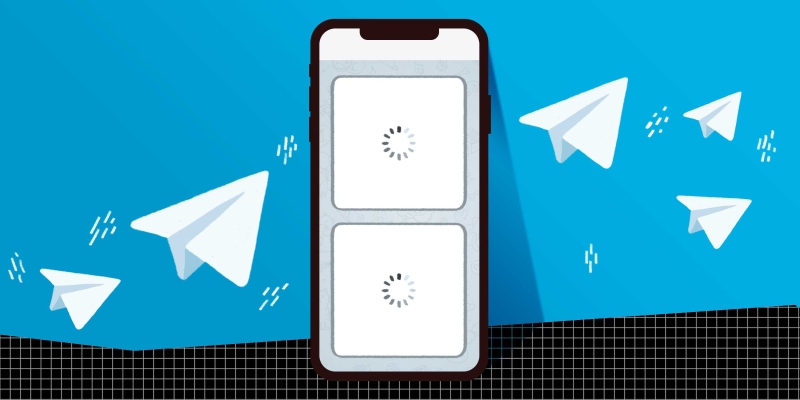Отличный способ сэкономить память устройства и мобильный трафик.
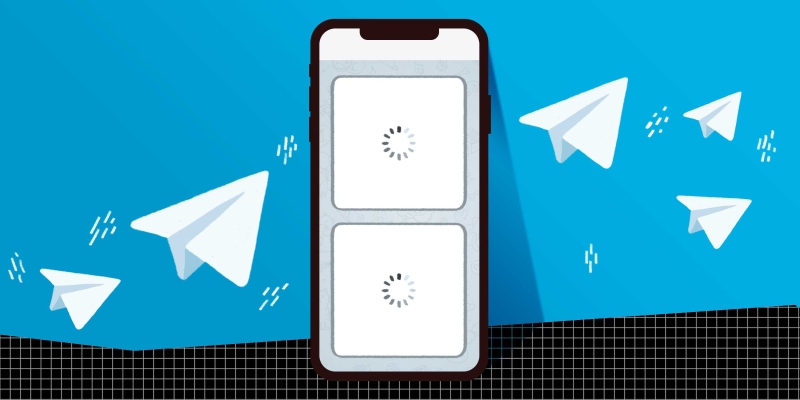
В Telegram есть функция «автозагрузка медиа». Когда собеседник присылает фото, картинку, видео, гифку или голосовое сообщение, мессенджер автоматически скачивает их в память устройства. Это удобно, но только когда у вашего гаджета достаточно ресурсов. Если ваши друзья и родственники любят засыпать вас всякими «весёлыми» мемами, папка мессенджера очень быстро начнёт разбухать до неприличных размеров. Кроме того, автозагрузка медиафайлов в Telegram съедает мобильный трафик.
К счастью, эту функцию можно отключить или настроить так, чтобы она не вызывала проблем.
Telegram для Windows

Откройте боковую панель Telegram и перейдите в «Настройки» → «Продвинутые настройки». Отыщите раздел «Автозагрузка медиа». Здесь есть три пункта: «В личных чатах», «В группах» и «В каналах». Открыв любой из них, вы сможете выбрать, какие именно файлы следует загружать автоматически, а какие нет. Тут же можно установить лимит на размер. В первую очередь стоит отключить загрузку тяжёлых файлов: видео, аудио и GIF-анимаций.

Также полезно заглянуть в раздел «Данные и память» → «Управление памятью устройства». Здесь можно настроить ограничение для кеша сохраняемых медиафайлов и установить, с какой периодичностью его очищать.
Telegram для macOS

Нажмите на значок с шестерёнкой под списком контактов Telegram. В открывшихся настройках выберите пункт «Данные и память». Здесь нас интересуют два раздела: «Использование памяти» и «Автозагрузка медиа».

В «Автозагрузке» выберите, какой контент в каких чатах загружать или нет. Нелишним будет установить лимит на размер скачиваемых файлов. А можете и вовсе выключить автозагрузку.

В разделе «Использование памяти» можно настроить срок хранения медиафайлов. При нехватке ресурсов выберите параметр на «1 месяц» или даже «1 неделя». Это облегчит жизнь обладателям MacBook с 128 ГБ.
Telegram для Android
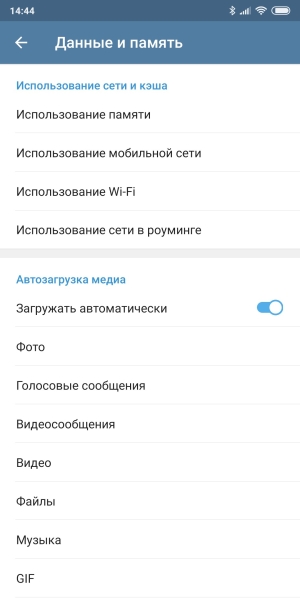
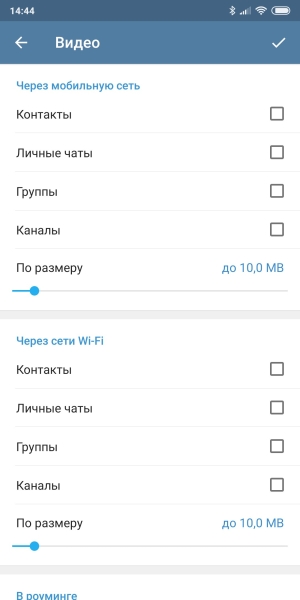
Откройте боковую панель Telegram и выберите «Настройки» → «Данные и память». Как и в десктопных версиях мессенджера, здесь вы найдёте два интересных пункта: «Автозагрузка медиа» и «Использование памяти».
Выберите, какие типы файлов стоит автоматически загружать, и настройте для них лимиты по размеру. Затем включите автоматическую очистку кеша, чтобы сохранённые картинки долго не пылились в памяти смартфона.
Telegram для iOS
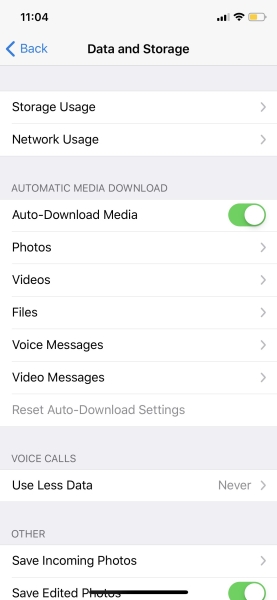
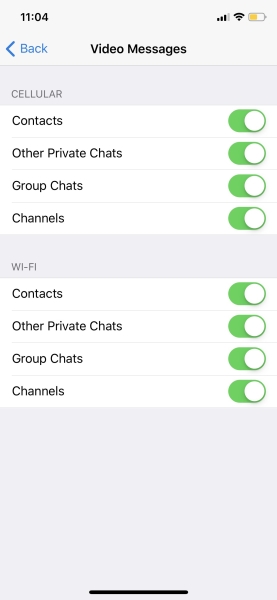
Откройте «Настройки» → «Данные и память» → «Автозагрузка медиа». Можно либо полностью отключить автозагрузку, либо ограничить её только для отдельных типов файлов. Заодно не помешает включить автоматическую очистку кеша в разделе «Использование памяти».
Telegram →
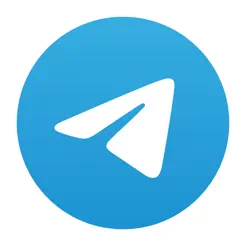
Telegram Messenger Telegram FZ-LLC

Цена: Бесплатно

Загрузить
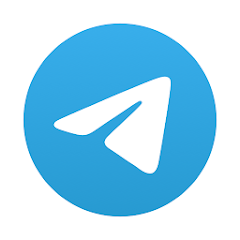
Telegram Telegram FZ-LLC

Цена: Бесплатно

Загрузить Читайте также 🧐 Как использовать ChatGPT в Telegram и быстро получать ответы на любые вопросы без браузера Как давать ссылки на каналы и профили Telegram, если t.me не работает 10 возможностей Telegram, о которых полезно знать